Enostavno ga je nastaviti in deluje zelo dobro, s funkcijami za upravljanje, ki so na voljo v vašem telefonu, tako da ni potrebe po zunanji tipkovnici ali miški. Tukaj je opisano, kako uporabljati namizni način na Huawei Mate 10 Pro.
Priporočeni videoposnetki
Kaj rabiš

Potrebujete Huawei Mate 10 Pro pametni telefon. Če ga še niste kupili, naš Pregled Mate 10 Pro vam bo povedal, zakaj bi res morali. Potrebujete tudi zunanji monitor z vsaj enim priključkom HDMI, mi pa imamo izbrane najboljši monitorji lahko kupite tukaj. Končno potrebujete kabel USB Type-C v HDMI.
Povezano
- Klinasti MateBook X Pro je glavni Huaweijev MWC izbor
- Pogoste težave s Samsung Galaxy S10, S10 Plus in S10e in kako jih odpraviti
- Pogoste težave z OnePlus 7 Pro in kako jih odpraviti
Kabel je tukaj pomemben del. Huawei ga ne dobavlja ali prodaja, zato se boste morali obrniti na drug vir. Našli smo težave pri iskanju enega v maloprodajnih trgovinah z računalniki, zato priporočamo, da ga najdete na spletu. Bodite pozorni na dolžino kabla. Telefon se uporablja za nadzor namiznega načina, tako da če je kabel prekratek, morda ne boste imeli svobode gibanja, ki jo potrebujete. Izbrali smo tega, ki je nižji od 20 $ in je dolg 1,8 m. Pri nas je delovalo odlično, vendar obstajajo tudi druge možnosti.
Začetek
Imate telefon, kabel in monitor, zato je čas, da nastavite namizni način. Evo, kako enostavno je. Prepričajte se le, da je baterija vašega telefona dovolj napolnjena, saj ni mogoče istočasno polniti in uporabljati načina Easy Projection.
Vzemite kabel USB Type-C v HDMI in ga priključite v rezervna vrata HDMI na monitorju, tako da bo konec USB Type-C prost in enostaven za dostop. S telefonom ali monitorjem vam še ni treba storiti ničesar.
1 od 3
Priključite kabel USB Type-C v svoj Huawei Mate 10 Pro. Moral bi čutiti, da vibrira. Če prvič uporabljate Easy Projection, se bo prikazal niz zaslonov, ki vas bodo vodili skozi način delovanja. Če ste jih zamudili, si jih lahko ogledate spodaj:
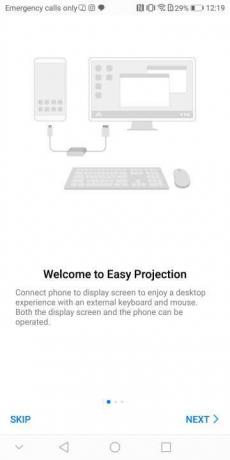
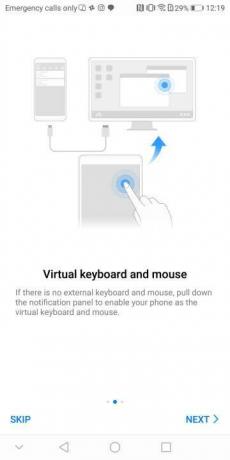
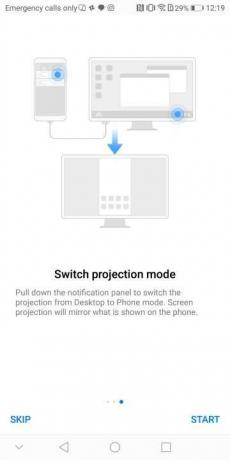
Povlecite zaslon za obvestila na telefonu navzdol in poiščite opozorilo z napisom: »Dotaknite se, da preklopite v namizni način«, in se ga dotaknite. Če je potrebno, spremenite vir na monitorju. Videli boste poustvarjanje zaslona telefona ali namizje EMUI. Če se zaslon vašega telefona prikaže na monitorju, znova tapnite opozorilo z obvestilom na telefonu. Če se želite vrniti na zaslon telefona, tapnite opozorilo z obvestilom, ki pravi: »Dotaknite se, da preklopite v telefonski način«.
1 od 2
Nato aktivirajte navidezno sledilno ploščico na telefonu, tako da se vrnete na zaslon z obvestili in tapnete opozorilo z besedami: "Navidezna tipkovnica in miška." To spremeni zaslon vašega telefona v sledilno ploščico za nadzor zaslona kazalec. Ko izberete območje, ki zahteva besedilo, se na zaslonu telefona pojavi tipkovnica z majhno površino sledilne ploščice nad njo.
Kako uporabljati kontrolnike namiznega načina

Andy Boxall/Digitalni trendi
Zaslon vašega telefona Huawei postane virtualna tipkovnica in miška. Z enim prstom podrsajte po zaslonu, da premaknete kazalec na zaslonu. Tapnite enkrat za levi klik miške in dvakrat tapnite za izbiro besedila ali premikanje oken po zaslonu. Dotik z dvema prstoma deluje kot desni klik na miški in na koncu se z drsenjem dveh prstov navzgor in navzdol po zaslonu pomikate po spletnih straneh in aplikacijah.
Kaj lahko narediš?
Koliko vrednosti dobite od namiznega načina, je odvisno od vaših pričakovanj. Na namizju so bližnjice do Chroma, e-pošte, videoposnetkov, shranjenih v telefonu, in galerije. Vse to je preprosto za uporabo in zagotavlja domače izkušnje. Brskanje po spletu in ogledovanje fotografij na telefonu je super.
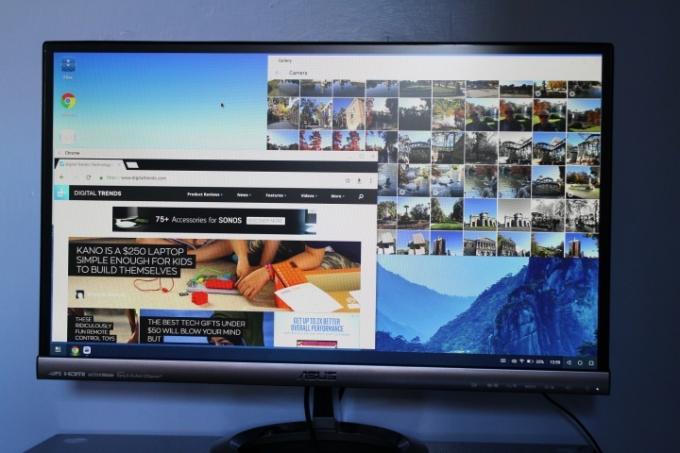
Andy Boxall/Digitalni trendi
Poglejte navzdol v spodnji desni del zaslona in poiščite stanje povezljivosti telefona, odstotek baterije in običajno Android navigacijske tipke. Na spodnji levi strani se prikažejo bližnjice za odpiranje aplikacij, poleg menijske tipke. Tapnite to, da poiščete vse aplikacije, primerne za uporabo v namiznem načinu.
Poiščite mapo z imenom Aplikacije tretjih oseb. Enkrat se ga dotaknite, da ga odprete. Huawei opozarja, da nekatere aplikacije ne bodo delovale pravilno v Easy Projection, in tako je prav. Če upate igrati igre, boste razočarani, saj ni enostavnega načina za uporabo aplikacij s kontrolniki na zaslonu na dotik. Poskusili smo Brezobzirne dirke 3 in Vesel Hop, od katerih ni bilo mogoče predvajati nobenega v tem načinu.
Vendar Twitter deluje odlično, skupaj z aplikacijami za sporočanje, kot sta WhatsApp in Line, ter Huaweijevo lastno aplikacijo Notepad in Microsoft Word. Vzemite Word v celozaslonski način in to je tako kot uporaba Worda v računalniku, le da tipkate s tipkovnico telefona. Če imate miško in tipkovnico Bluetooth, ju boste morda lahko združili s telefonom, da bosta delovali (čeprav tega še nismo preizkusili).
Ko končate, samo izključite kabel iz telefona. To je to, zabavajte se ob raziskovanju namiznega načina mate 10 Pro.
Če imate a Samsung Galaxy S8 ali a Samsung Galaxy Note 8, lahko naredite nekaj podobnega, če kupite priklopno postajo DeX, in bi morali preverite naš pregled da vidim kako je.
Priporočila urednikov
- Huaweijev Mate 50 Pro je tu z noro 200-kratno povečavo
- Kako uporabljati Google Maps
- Kaj je letalski način? Kaj počne in kdaj ga uporabiti
- Kako uporabiti obnovitveni način za popravilo telefona ali tabličnega računalnika Android
- Kako uporabljati Waze: preprost vodnik
Nadgradite svoj življenjski slogDigitalni trendi bralcem pomagajo slediti hitremu svetu tehnologije z vsemi najnovejšimi novicami, zabavnimi ocenami izdelkov, pronicljivimi uvodniki in enkratnimi vpogledi v vsebine.




